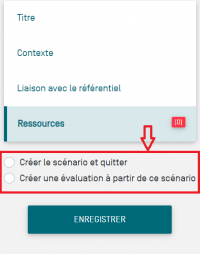Ceci est une ancienne révision du document !
Scénarios pédagogiques
Objectifs du module
Ce module, destiné au profil Enseignant du Bac Pro MSPC, permet la création et la gestion de scénarios pédagogiques.
Par défaut, les scénarios sont partagés à l’équipe pédagogique d'un même établissement et sont réutilisables d’une année sur l’autre. Ils sont associés à un diplôme et à un niveau de classe.
Tous les scénarios peuvent être consultés, enregistrés aux formats ODT et DOCX, dupliqués, et mutualisés avec un autre établissement abonné à CPRO pour le diplôme MSPC.
Un scénario pédagogique devient une évaluation lorsque vous lui affectez des apprenants. Cette phase va permettre de générer une grille d'évaluation de critères en lien avec les compétences visées.
Les scénarios pédagogiques
En cliquant sur “Scénarios pédagogiques”, la page affiche la liste de tous les scénarios pédagogiques pour la formation MSPC qui ont été créés par l'équipe pédagogique.
Les boutons permettent différentes actions sur ces scénarios.

La partie de gauche de la page vous permet de :
- sélectionner le niveau de formation sur lequel vous souhaitez travailler : seconde, première ou terminale ;
- créer un nouveau scénario pour ce référentiel et le niveau choisi ;
- importer un scénario.
Sur la partie de droite, vous trouvez tous les scénarios pédagogiques créés par les enseignants de votre établissement pour ce diplôme MSPC.

Par défaut, les scénarios pédagogiques sont listés par ordre alphanumérique.
Pour réorganiser ce classement, vous avez la possibilité de :
- les placer dans des dossiers.
Pour tout scénario pédagogique, vous pouvez :
- créer une évaluation à partir du scénario pédagogique ;
- éditer le scénario au format ODT et DOCX ;
- dupliquer pour créer un nouveau scénario ou affecter le scénario à un autre niveau de classe ;
- exporter au format SCPRO pour importer dans le CPRO d'un autre établissement.
Pour les scénarios pédagogiques dont vous êtes l’auteur, vous pouvez :
Pour les scénarios de vos collègues, vous pouvez :
![]() : voir le scénario pour consulter les éléments du contexte, la liaison avec le référentiel et les éventuelles ressources associées au scénario.
: voir le scénario pour consulter les éléments du contexte, la liaison avec le référentiel et les éventuelles ressources associées au scénario.
Attention: Il ne vous est pas possible de modifier ou de supprimer un scénario dont vous n'êtes pas l'auteur. Le profil DDFPT à les droits d'édition et de suppression sur tous les scénarios.
Créer un nouveau scénario
Un scénario pédagogique est toujours associé à un référentiel et à un niveau de formation. Il est destiné à être décliné en évaluation.
Pour créer un nouveau scénario pédagogique :
- commencez par choisir le niveau de classe sur lequel vous souhaitez travailler ;
En haut du formulaire, le niveau de formation sélectionné est rappelé.
Le menu de gauche organise et guide la démarche pour saisir les éléments du scénario. Il est possible d'y revenir à tout moment pour consultation ou ajustement.
Titre du scénario pédagogique
Le titre permet d'identifier facilement le scénario dans la liste des scénarios.
Attention: La saisie d'un titre est obligatoire pour l'enregistrement du scénario.
Contexte
Vous allez renseigner les champs : description du contexte, problématique, pré-requis, matériel et / ou logiciels utilisés, liens associés et espace(s) de formation.
Le contexte, la mise en situation professionnelle de l'activité de formation et la problématique professionnelle permettent à l'apprenant de se situer dans un cadre professionnel réaliste et contribuent à légitimer le travail attendu. Ils les guident dans les dispositions et réflexes professionnels à adopter.
Précisez les matériels et/ou logiciels utilisés ainsi que la liste des liens associés à ce scénario sous forme d'URL (adresse Web de vidéos, sites professionnels…) que vous souhaitez partager aux apprenants.
Bien que toutes ces informations ne soient pas obligatoires à l'enregistrement du scénario, elles permettent de guider l'apprenant dans une démarche véritable et professionnelle.
Liaison avec le référentiel
Cet espace permet de référencer le scénario pédagogique par rapport aux tâches professionnelles et aux compétences du diplôme.
Les tâches sont regroupées par activités métiers, elles-mêmes classées par onglets.
Sélectionnez un domaine d'activités métiers pour afficher les tâches professionnelles qu'il regroupe.
Un clic sur une tâche permet de la sélectionner : elle apparait alors dans la liste des tâches professionnelles à réaliser pour ce scénario.
La sélection des tâches décrites dans le référentiel permet de s'assurer que l'activité envisagée est cohérente avec les objectifs du diplôme.
Le repère des tâches correspond à leur codification dans le référentiel.
Le nombre de tâches professionnelles sélectionnées est indiqué en bleu.

Deux possibilités pour retirer une tâche de cette liste :
- cliquez à nouveau sur la tâche et elle se désélectionne ;
Dans la partie du formulaire “Choix des compétences évaluées”, vous sélectionnez les compétences visées pour ce scénario.

Les compétences liées aux tâches sélectionnées apparaissent taguées d’un point vert pour faciliter leur sélection. Ce repérage est établi grâce à la matrice de mise en relation des tâches et des compétences définit dans le référentiel .
Il est cependant possible de sélectionner des compétences qui ne sont pas fléchées en vert.
Un clic sur une compétence affiche les compétences détaillées qui lui sont associées.

Les indicateurs d’évaluation des compétences détaillées s’affichent au survol de la souris.
Un clic sur une compétence détaillée la sélectionne. C'est bien l'objet de l'évaluation. Il définit le contrat entre formateur et apprenant.

Pour chaque compétence détaillée sélectionnée, il est possible de contextualiser les indicateurs d’évaluation à ce scénario et au niveau de classe choisi en le déclinant en un ou plusieurs indicateurs de réussite. Rédigez l’indicateur de réussite et cliquez sur ![]() pour l'enregistrer. Il viendra alimenter la base des indicateurs de réussite de votre établissement.
pour l'enregistrer. Il viendra alimenter la base des indicateurs de réussite de votre établissement.

Les indicateurs de réussite de votre établissement sont gérés dans le module “Gestion des indicateurs de réussite”.
Si un ou plusieurs indicateurs de réussite sont déjà présents dans la base de votre établissement et correspondent au texte que vous saisissez, ils vous sont proposés lors de la saisie. Un clic sur l'indicateur proposé alimente alors automatiquement le champ. Il est possible de ne saisir aucun indicateur de réussite, par exemple dans le cas d'un critère suffisamment explicite.
Pour supprimer :
- un indicateur d'évaluation, cliquez sur ce dernier pour qu'il se dessélectionne ;
Les compétences et les indicateurs d'évaluation sélectionnés sont listés en bas de la page.

Vous pouvez réorganiser l'ordre d'affichage des compétences avec ![]() .
.
Cet ordonnancement sera conservé dans la grille d'évaluation.
Ressources
Après avoir saisi tous les éléments de votre scénario pédagogique, choisissez de créer un scénario ou d'ouvrir le formulaire de création d'une évaluation à partir de ce scénario.
Il est possible d'associer un ou plusieurs fichiers à chaque scénario. Un clic sur l'onglet “Ressources” ouvre l'espace de dépôt mutualisé de ressources pédagogiques. Sélectionnez une ressource existante ou ajouter une nouvelle ressource à associer en cliquant sur le bouton “Ajouter un fichier”. Sélectionnez le fichier à associer au scénario. Vous pouvez retrouver ces documents dans l'espace Ressources > Documents de la barre de menu général.
Après avoir saisi tous les éléments de votre scénario pédagogique, choisissez de créer un scénario ou d'ouvrir le formulaire de création d'une évaluation à partir de ce scénario.
Sur la gauche de l’écran, deux choix sont disponibles, avant de sauvegarder le scénario.
- En cliquant sur “Créer le scénario et quitter”, sauvegardez le scénario et vous basculez sur la liste des scénarios ;
- En cliquant sur “Créer une évaluation à partir de ce scénario”, vous sauvegardez le scénario et vous basculez sur le formulaire dans le module Évaluations.
Éditer un scénario
Vous pouvez consulter et modifier à tout moment un scénario dont vous êtes l'auteur.
Cliquez sur ![]() en face du scénario choisi. Cela ouvre le formulaire d'édition, sur lequel vous pouvez ajouter ou modifier des éléments du scénario.
en face du scénario choisi. Cela ouvre le formulaire d'édition, sur lequel vous pouvez ajouter ou modifier des éléments du scénario.
Attention: Supprimer un scénario n'a pas d'impact sur les évaluations déjà créées à partir de ce scénario.